Comment annuler votre abonnement Amazon Prime

Dites au revoir juste à temps pour Prime Day.
Vous ne souhaitez pas participer à Amazon Prime Day cette année ? Nous ne pouvons pas dire que nous vous en voulons : il y a de nombreuses raisons pour lesquelles vous pourriez être prêt à dire au revoir à Bezos.
Si vous faites déjà partie de l’écosystème Amazon mais que vous cherchez à économiser sur les frais d’abonnement ou à modifier vos dépenses pour vous aligner plus étroitement sur vos valeurs, il y a une chose que vous pouvez faire rapidement et facilement : annuler votre abonnement Prime.
Voici comment procéder. Toutes nos félicitations! Prime devenait assez cher de toute façon.
Comment annuler votre abonnement Amazon Prime dans l’application Amazon
Mettre fin à votre abonnement Prime dans l’application Amazon ne prend que quelques secondes et implique le même processus, que vous utilisiez la version iOS ou Android. Voici les étapes que vous devez suivre :
-
Lorsque vous ouvrez l’application, appuyez sur les trois lignes dans le coin inférieur droit. De là, appuyez sur « Compte ».
-
Ensuite, faites défiler un peu jusqu’à « Paramètres du compte » et appuyez sur « Gérer l’abonnement Prime ». Cela vous amènera à votre page personnelle d’adhésion Prime, qui vous permettra de voir le plan auquel vous êtes inscrit ainsi que votre date de renouvellement. Vous pouvez maintenant appuyer sur « Terminer l’adhésion » et continuer votre chemin.
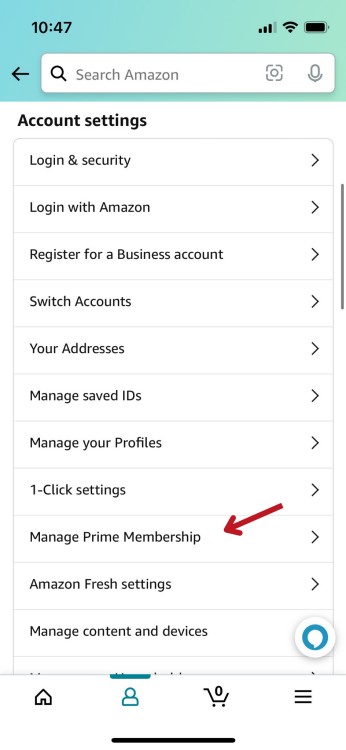
Comment annuler votre abonnement Amazon Prime sur ordinateur
L’annulation de votre abonnement Prime dans votre navigateur Internet est tout aussi simple. Voici comment procéder :
-
Accédez à la page d’accueil d’Amazon et passez la souris sur « Compte et listes » dans le coin supérieur droit de l’écran. Ensuite, cliquez sur « Adhésion Prime ».
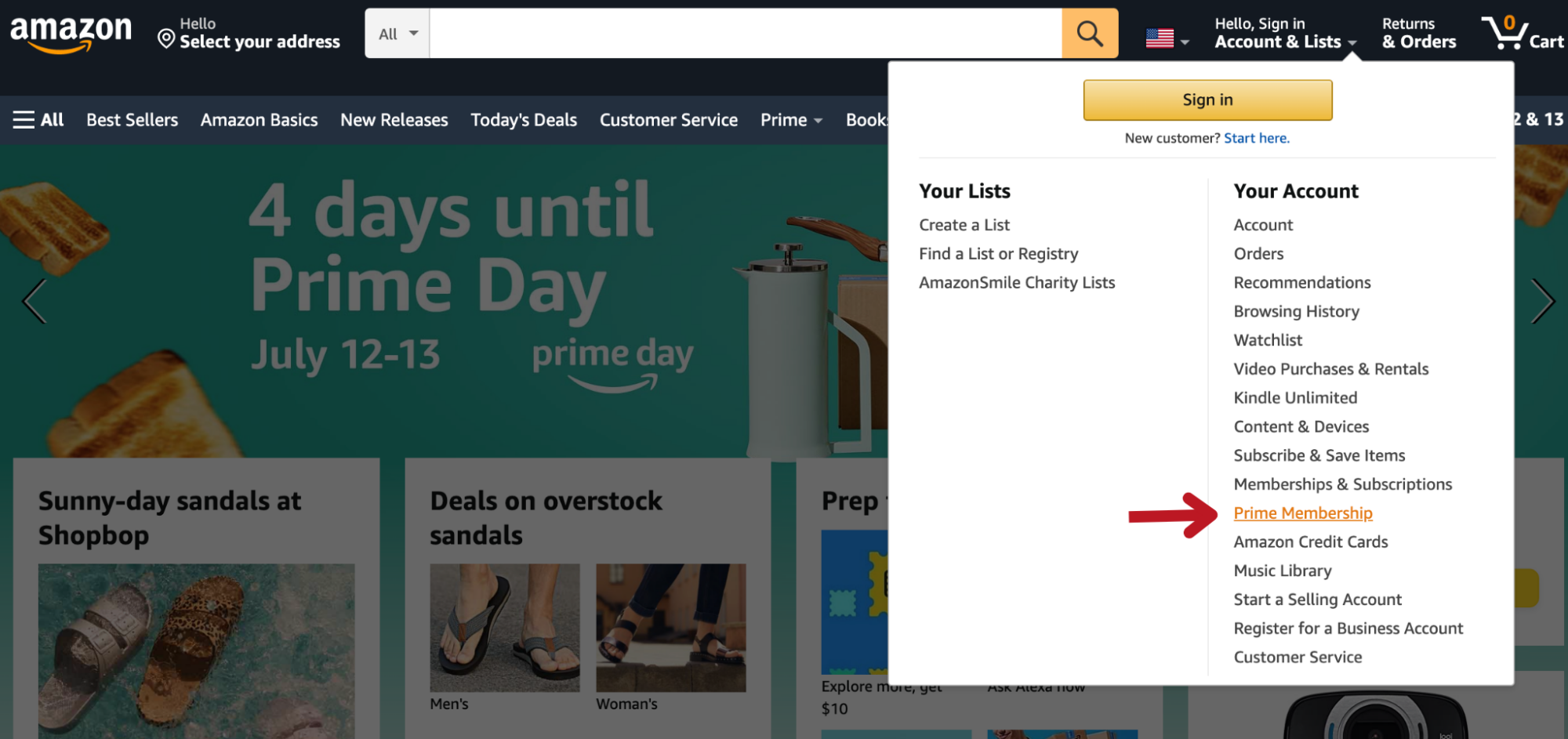
-
Comme l’application Amazon, vous verrez votre plan Prime et la date de renouvellement sur cette page. À partir de là, vous pouvez cliquer sur « Gérer l’adhésion », puis sur « Terminer l’adhésion » pour conclure l’accord.
Et c’est tout ce qu’il y a à faire. Alors que d’autres magasinent frénétiquement pendant le Prime Day, vous n’en serez pas plus sage. Nous aimons cela pour vous.

